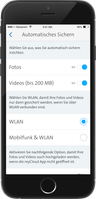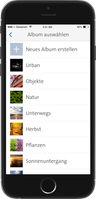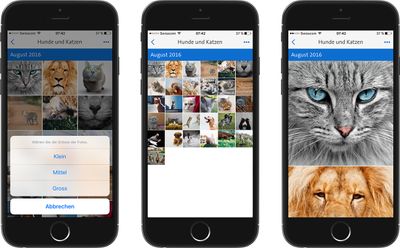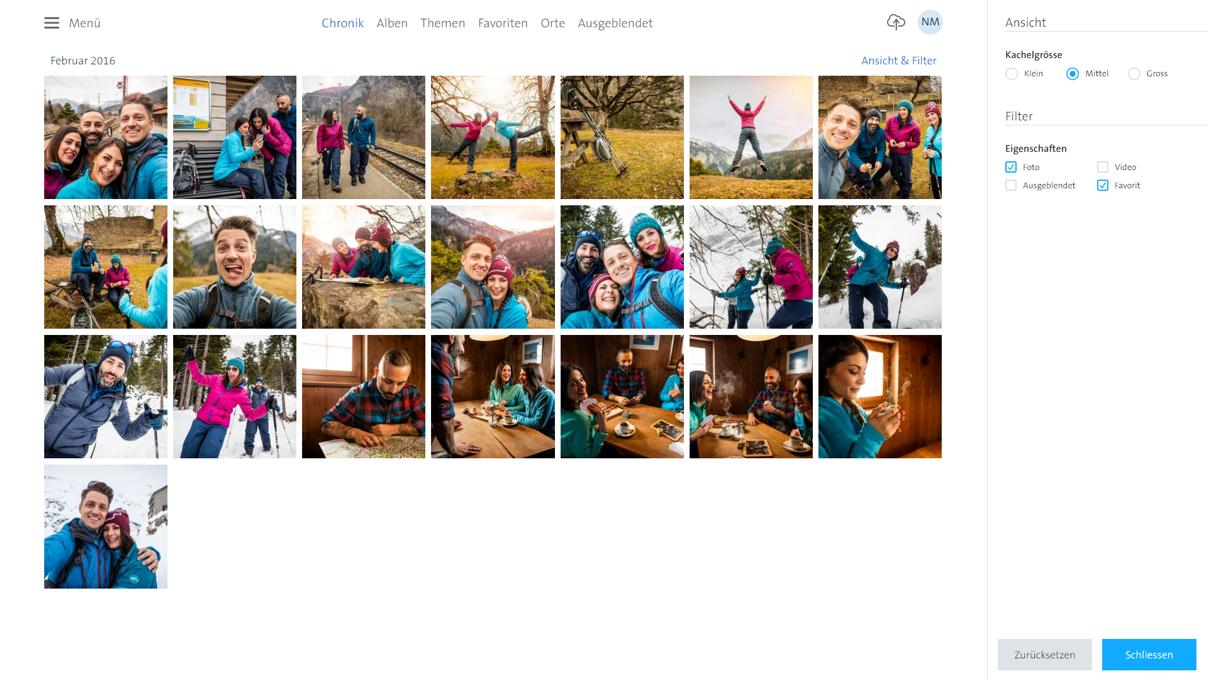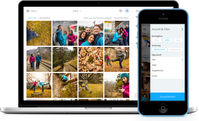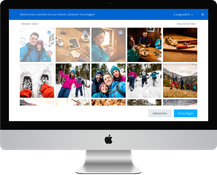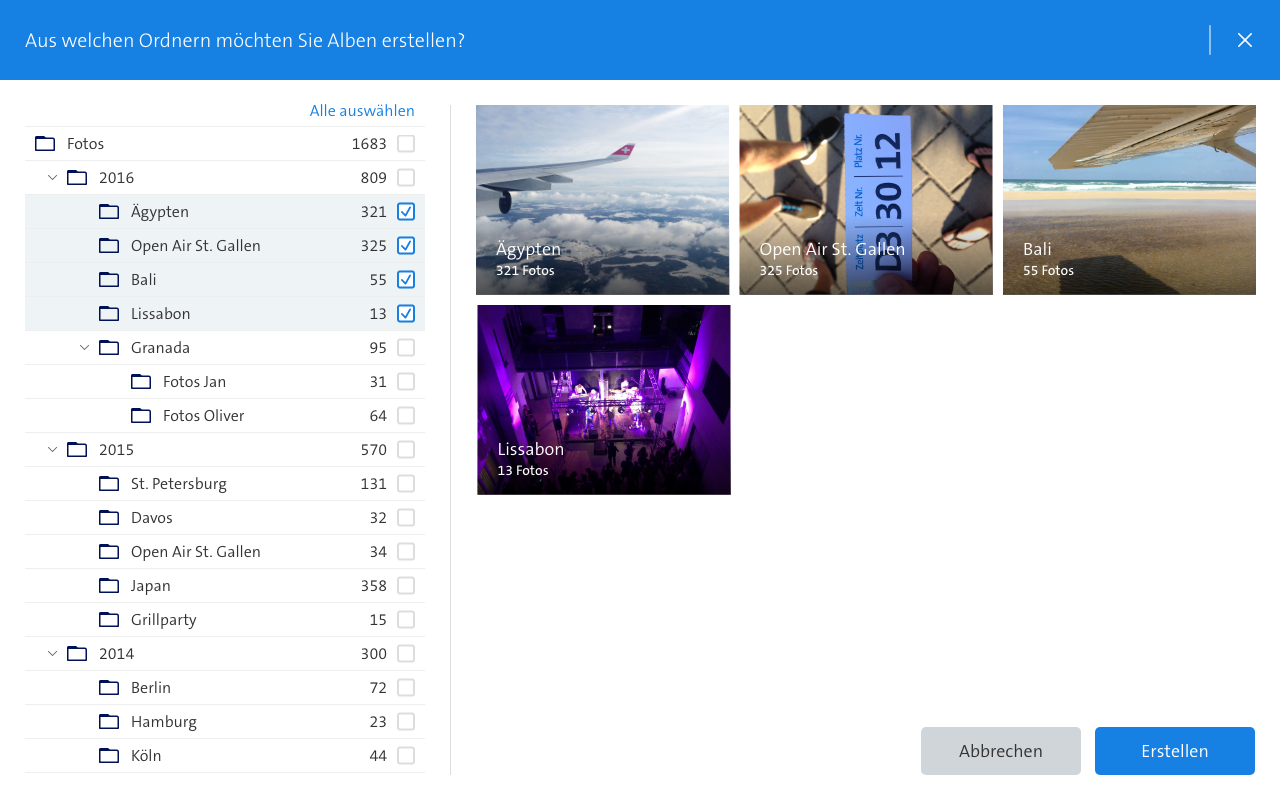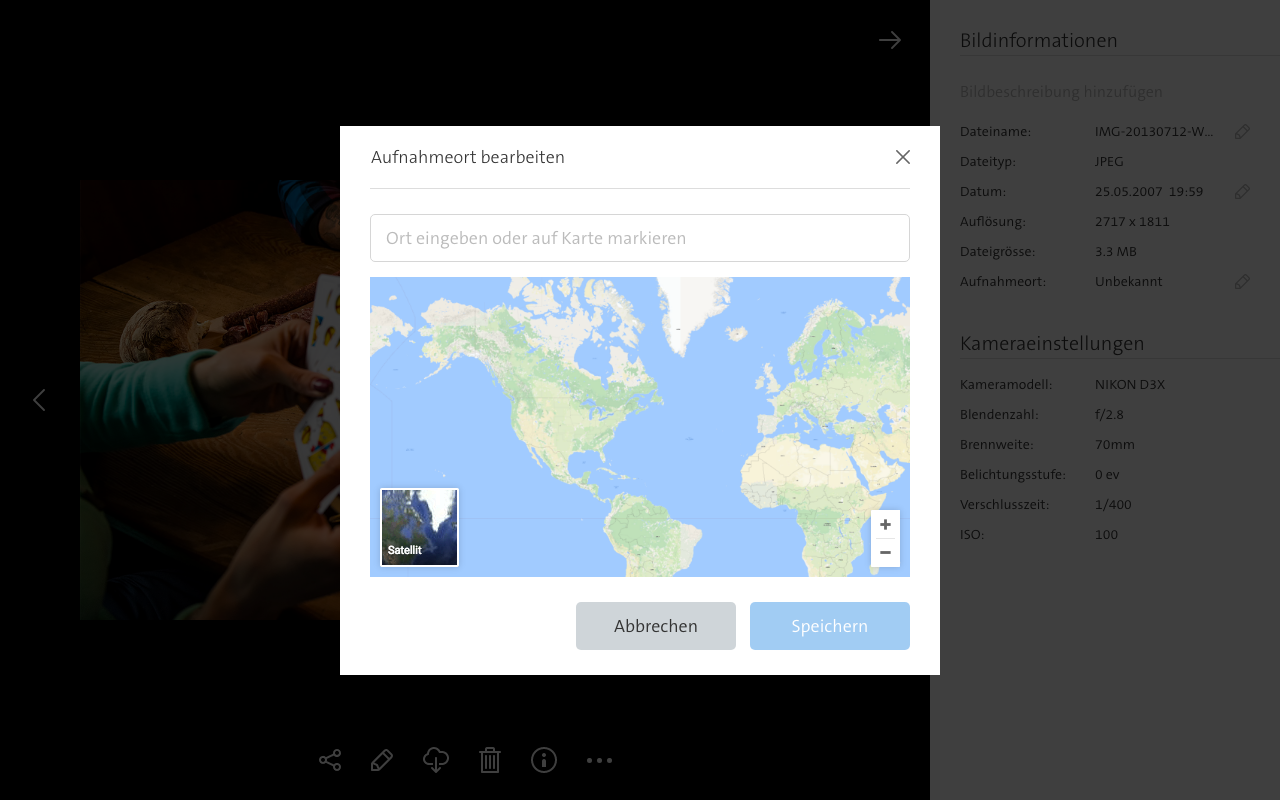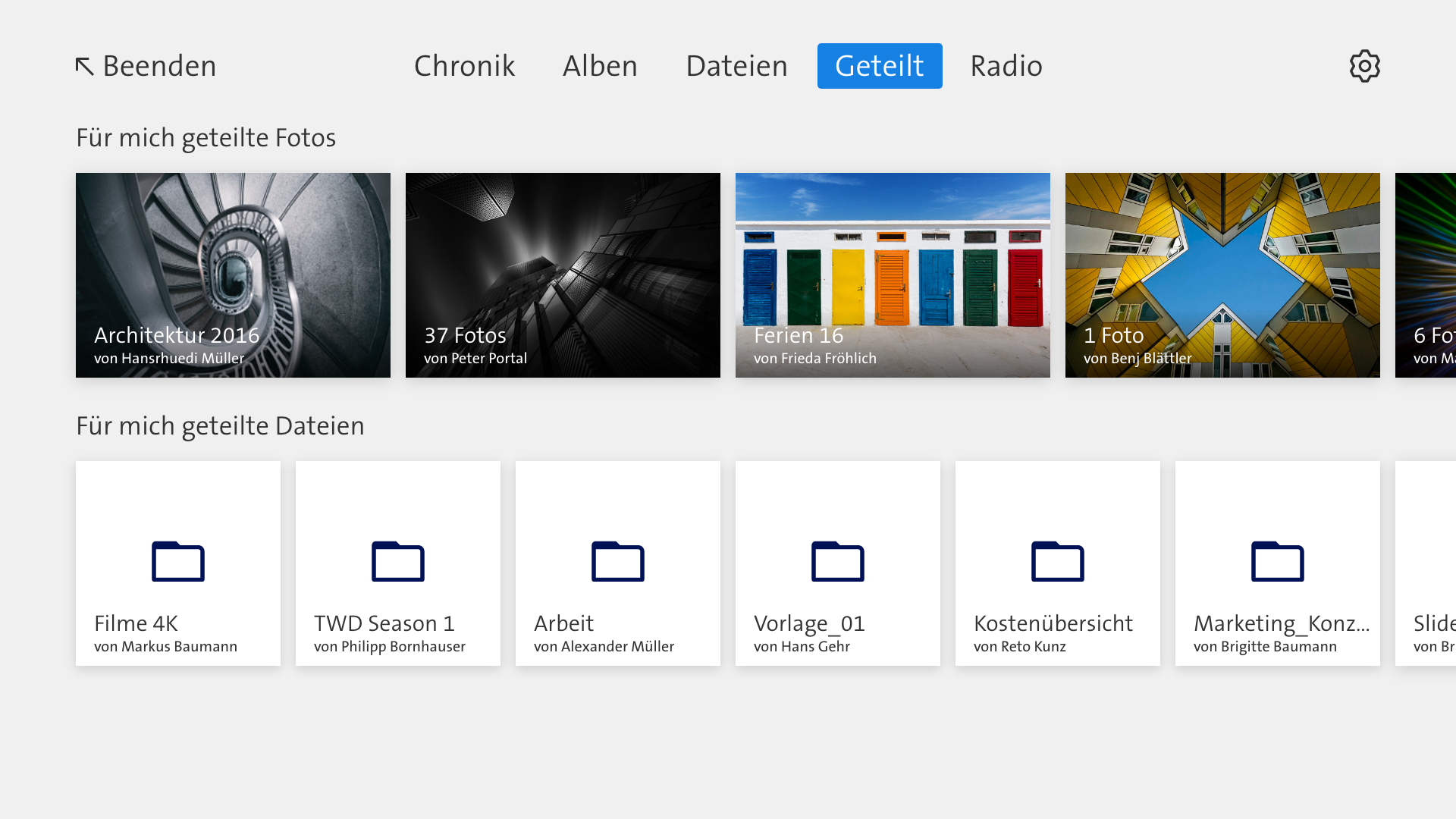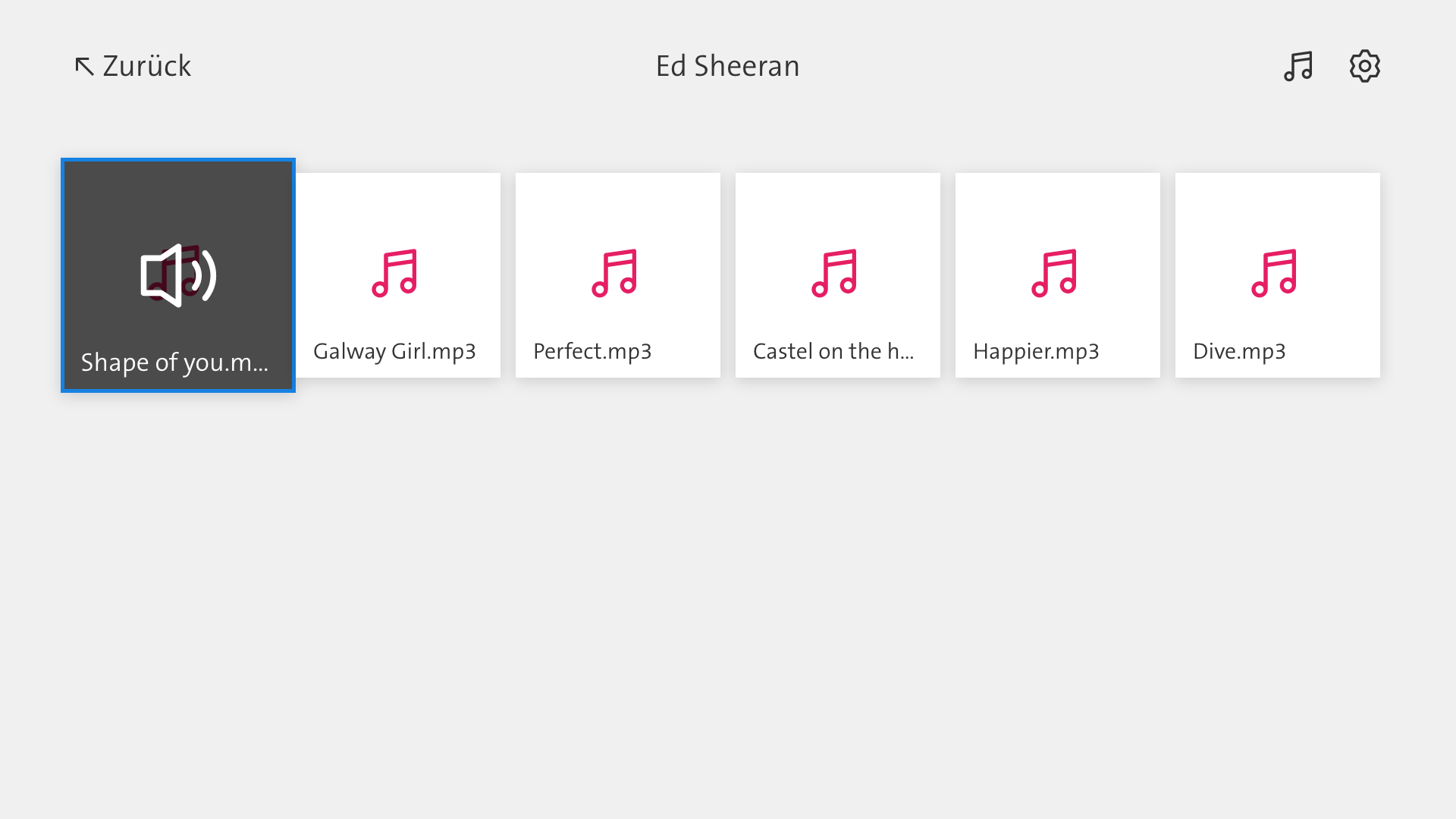- RSS-Feed abonnieren
- Thema als neu kennzeichnen
- Diskussion als gelesen markieren
- Diesen Thema für aktuellen Benutzer floaten
- Lesezeichen
- Diskussion abonnieren
- Stummschalten
- Druckansicht
-
Geschlossen
myCloud Release Notes
- Als neu kennzeichnen
- Lesezeichen
- Diskussion abonnieren
- Stummschalten
- RSS-Feed abonnieren
- Kennzeichnen
- Beitrag melden
Liebe myCloud User
Hier findet ihr die wichtigsten Neuerungen für die myCloud releases.
Der Thread ist "read only" , jeder Post steht für einen Release.
P.S Dieses Mal halten wir den Thread aktuell 😉
Benutzer, die für diese Nachricht Likes vergeben haben
- Als neu kennzeichnen
- Lesezeichen
- Diskussion abonnieren
- Stummschalten
- RSS-Feed abonnieren
- Kennzeichnen
- Beitrag melden
Release Notes 16.7.30.1
- Automatisches Sichern: Videos bis 200 MB werden nun zuverlässig im Hintergrund hochladen (sofern automatisches Sichern für Videos aktiviert ist)
- Manueller Upload: Bereits hochgeladene Fotos werden übersprungen, nicht hochgeladene Fotos werden markiert und bei fehlgeschlagenen Uploads gibt es neu die Funktion „Erneut versuchen“
- Alben teilen: Vorschaubilder beim Teilen von Links via Facebook, WhatsApp usw.
- Weitere Fehlerbehebungen und Verbesserungen: u.a. Fehler beim Herunterladen von Dateien und Ordnern als zip im Web behoben
Details
Automatische Sicherung von Videos
Mit dem neuen Release konnten wir das Problem beheben, dass Videos vom Smartphone nicht automatisch im Hintergrund hochgeladen wurden. Videos bis 200MB werden nun zuverlässig mit der Funktion „Automatisch sichern“ hochgeladen. Sie müssen hierfür die Funktion selber unter „Automatisches Sichern“ einschalten. Videos, die mehr als 200 MB gross sind müssen Sie nach wie vor manuell hochladen.
Verbesserungen manueller Upload:
Mit der neuen Version ist es einfacher den Überblick zu behalten, welche Fotos bereits hochgeladen wurden und welche weiterhin nur lokal auf dem Smartphone gespeichert sind. Im „Fotos auswählen“-Dialog sind die noch nicht hochgeladenen Fotos mit dem Symbol einer durchgestrichen Wolke markiert. Durch einen Klick auf die drei Punkte rechts oben im Dialog kann zusätzlich die Ansicht auf nur „nicht hochgeladene Fotos eingegrenzt werden. Sollte ein Fehler beim Hochladen von Fotos, Videos auftauchen, kann ein erneuter Versuch direkt aus dem Fehlermeldungsdialog heraus gestartet werden.
Fehler beim Herunterladen von Dateien und Ordnern im Web behoben:
Das Herunterladen von Dateien und Ordnern über den Webbrowser, das in letzter Zeit teilweise Probleme verursacht hat, wurde behoben.
Benutzer, die für diese Nachricht Likes vergeben haben
- Als neu kennzeichnen
- Lesezeichen
- Diskussion abonnieren
- Stummschalten
- RSS-Feed abonnieren
- Kennzeichnen
- Beitrag melden
Release Notes 16.7.31.1 (163)
- Video Player: Videos werden flüssiger abgespielt (Android)
- Status Ihrer Sicherung: Bei den Einstellungen zum automatischen Sichern finden Sie detaillierte Informationen zum Status Ihrer Sicherung
- Weitere Fehlerbehebungen und Verbesserungen
Details:
Video Player: Videos werden flüssiger abgespielt (Android)
In diesem Update wurde das Abspielen von Videos auf Android Geräten deutlich verbessert. Der neue Player spielt mehr Formate ab und diese auch flüssiger.
Status Ihrer Sicherung: Bei den Einstellungen zum automatischen Sichern finden Sie neu detaillierte Informationen:
Bis anhin war die Funktion Automatische Sicherung nicht transparent. Als Nutzer war es nicht ersichtlich was beim automatischen Sichern bereits hochgeladen wurde und weshalb es zu Fehlern kommt, bzw. wieso gewisse Inhalte nicht hochgeladen werden konnten.
Um mehr Transparenz zu schaffen, gibt es neu unter „Automatisches Sichern“ mehr Informationen zum aktuellen Status.
Der Status zeigt auch in Konflikt stehende Fotos und Videos:
- Übertragungsfehler
- Grösser als 200 MB (Videos)
- Ungültiges Dateiformat
Wir hoffen damit euch eine bessere Kontrolle und mehr Vertrauen in myCloud bieten zu können.
Benutzer, die für diese Nachricht Likes vergeben haben
- Als neu kennzeichnen
- Lesezeichen
- Diskussion abonnieren
- Stummschalten
- RSS-Feed abonnieren
- Kennzeichnen
- Beitrag melden
Release Notes 16.34.2
- Fotos teilen: Vorschaubild beim Teilen von Links via Facebook, WhatsApp etc.
- Bessere Performance bei Listenansichten (z.B. unter Dateien)
- Die Funktionen „Zu Album hinzufügen“ und „Neues Album erstellen“ wurden vereint
- Status Ihrer Sicherung: Bei den Einstellungen zum automatischen Sichern können Konflikte nun durch erneutes Hochladen behoben werden
- Fotos können wieder über die Apple Fotos App hochgeladen werden (iOS)
- Album Ansicht: Hochladen von Fotos via Drag & Drop (Web)
- Weitere Fehlerbehebungen und Verbesserungen
Details:
_________________________________________________________________________________________
Album Ansicht: Hochladen von Fotos via Drag & Drop (Web)
In der Album Ansicht können sie Fotos per Drag & Drop entweder in ein bestehendes oder ein neues Album hochladen. Ziehen Sie die Fotos vom Windows Explorer bzw. Finder (Mac) in den leeren Bereich, um ein neues Album zu erstellen. Um Fotos in ein bestehendes Album hochzuladen, ziehen Sie diese direkt in das entsprechende Album.
Hinweis: Das Hochladen von ganzen Ordnern wird nur vom Browser Google Chrome unterstützt.
Bessere Performance bei Listenansichten (Mobile)
Das Scrollverhalten von Listen mit vielen Objekten wurde verbessert. Davon betroffen sind: Dateien, Alben, Themen, Freigaben sowie der Papierkorb für Dateien.
Status Ihrer Sicherung: Bei den Einstellungen zum automatischen Sichern können Konflikte nun durch erneutes Hochladen behoben werden (Mobile)
In den Einstellungen zum automatischen Sichern finden Sie detaillierte Informationen zum Status Ihrer Sicherung. Unter anderem wird angezeigt, wie viele Fotos bereits hochgeladen wurden, was als nächstes hochgeladen wird, ob Konflikte aufgetreten sind und welche Fotos Sie in myCloud gelöscht haben. Neu haben Sie die Möglichkeit, gewisse Konflikte (wie z.B. Videos, die grösser als 200 MB sind) zu lösen, indem Sie diese manuell hochladen. Auch Fotos, die Sie in myCloud gelöscht wurden, können Sie ganz einfach erneut hochladen.
Die Funktionen „Zu Album hinzufügen“ und „Neues Album erstellen“ wurden vereint (Mobile)
Die beiden Funktionen wurden zusammengenommen. Wenn man neu Fotos zu einem bestehenden oder neuen Album hinzufügen möchte, findet man unter den drei Punkten die Option „Neues Album erstellen“.
- Als neu kennzeichnen
- Lesezeichen
- Diskussion abonnieren
- Stummschalten
- RSS-Feed abonnieren
- Kennzeichnen
- Beitrag melden
Release notes 16.36.1
- Der Akku- und Datenverbrauch durch myCloud wurde reduziert.
- Via Pinch Geste oder über die drei Punkte oben rechts kann die Grösse der Fotos in Chronik und weiteren Ansichten geändert werden.
Fehlerbehebungen:
- Fotos können wieder direkt in ein Album hochgeladen werden.
- Album Titelbilder werden nach dem Entfernen von Fotos wieder korrekt aktualisiert.
- Weitere Fehlerbehebungen und Verbesserunge
- Als neu kennzeichnen
- Lesezeichen
- Diskussion abonnieren
- Stummschalten
- RSS-Feed abonnieren
- Kennzeichnen
- Beitrag melden
Release notes 16.37.1
Der Ablauf zum Verbinden mit der TV App wurde angepasst.
Beim Starten der App wird die Seite geöffnet, die Sie zuletzt aufgerufen haben.
Die Mehrfachauswahl wurde verbessert.
Automatisches Sichern: Die Funktion „Im Hintergrund hochladen“ wurde verbessert. (iOs)
Die Startzeit der App wurde reduziert. (Android)
Die Filterfunktion für Fotos und Videos wurde eingebaut (Web)
Neu können die Fotos in der Webversion gefiltert werden. Dabei kann man seine Fotos und Videos spezifisch nach Fotos, Videos, ausgeblendeten Elementen und Favoriten anzeigen lassen. Die Filterfunktion ist oben rechts im Menü unter Ansicht & Filter. In Zukunft werden weitere Filter- und Suchmechanismen folgen.
- Als neu kennzeichnen
- Lesezeichen
- Diskussion abonnieren
- Stummschalten
- RSS-Feed abonnieren
- Kennzeichnen
- Beitrag melden
Release Notes 16.42.3.1
- Upload: Dateien von Ihrem Smartphone und anderen Cloud Anbietern können nun direkt aus der App auf myCloud hochgeladen werden. (Android)
- Dateien: Nun können Sie unter der Dateiablage neue Ordner erstellen sowie Objekte umbenennen.
- Teilen: Sichern Sie über die „Teilen“-Funktion Ihres Mobiltelefons nun auch Objekte aus anderen Apps in myCloud.
- Effizienteres Teilen: Teilen Sie Fotos von Ihrem Mobiltelefon noch schneller und einfacher über myCloud.
- Videos: Update des Videoplayers um das Abspielen von Videos weiter zu verbessern.
- Als neu kennzeichnen
- Lesezeichen
- Diskussion abonnieren
- Stummschalten
- RSS-Feed abonnieren
- Kennzeichnen
- Beitrag melden
Release Notes 16.42.1
- Gruppierung: Fotos können in der Chronik nach Monat, Woche und Tag gruppiert werden. (Mobile)
- Sortierung: Fotos in Alben können nach auf- und absteigendem Datum sortiert werden. (Mobile & Web)
- TV App: Die myCloud TV App gibt es nun für Geräte mit Android TV.
- Bessere Performance: Unter anderem beim Wechseln von Ansichten und Anschauen von Fotos. (Android)
- Fotos zu Album hinzufügen: Die Ansicht wurde verbessert und die Fotos können neu gefiltert werden. (Web)
Details:
Gruppierung: Fotos können in der Chronik nach Monat, Woche und Tag gruppiert werden.
Neuerdings werden die Fotos in der Chronik gruppiert. Neben einer besseren Übersicht bringt dies noch einen weiteren Vorteil: So kannst du ganze Gruppen von Fotos auswählen, um diese beispielsweise zu einem Album hinzuzufügen.
Du bestimmst selbst, ob die Fotos nach Monat, Woche oder Tag gruppiert werden. Die Einstellung findest du unter „Ansicht & Filter“ über die drei Punkte oben rechts oder via Swipe nach links.
Sortierung: Fotos in Alben können nach auf- und absteigendem Datum sortiert werden.
Bisher waren die Fotos in Alben immer von alt nach neu gegliedert. Via „Ansicht & Filter“ kann man nun selbst bestimmen, ob die Fotos von alt nach neu oder von neu nach alt dargestellt werden sollen.
TV App: Die myCloud TV App gibt es nun für Geräte mit Android TV.
Neuerdings gibt es die myCloud TV App nicht mehr nur für Swisscom TV 2.0, sondern auch für alle Geräte mit Android TV. Die App ist auf den entsprechenden Geräten (z.B. Sony Smart-TV) im Google Play Store zu finden.
Eine Liste mit allen Android TV Geräten gibt es hier.
Fotos zu Album hinzufügen: Die Ansicht wurde verbessert und die Fotos können neu gefiltert werden.
Im Webclient wurde das Hinzufügen von Fotos zu einem Album verbessert. Für eine bessere Übersicht werden mehr Fotos angezeigt. Ausserdem können via „Filter & Ansicht“ Filter angewendet sowie die Kachelgrösse der Bilder verändert werden. So kann beispielsweise der Filter „In keinem Album“ aktiviert werden, damit nur noch diejenigen Fotos angezeigt werden, die noch nicht in einem Album sind.
Benutzer, die für diese Nachricht Likes vergeben haben
- Als neu kennzeichnen
- Lesezeichen
- Diskussion abonnieren
- Stummschalten
- RSS-Feed abonnieren
- Kennzeichnen
- Beitrag melden
Release Notes 16.42.1
- Dateien können heruntergeladen werden (Android)
- Das Scrollen in der Fotoansicht ist schneller und zielgerichteter (Mobile)
- Texte von bis zu 150 Zeichen können bei Fotos oder Videos hinzugefügt werden (Mobile & Web)
- Beim Durchblättern von Fotos und der anschliessenden Rückkehr in die Übersicht wird die Position aktualisiert (Mobile & Web)
Details:
Das Scrollen in der Fotoansicht ist schneller und zielgerichteter
Neu gibt es in der Fotoansicht den "Slidy". Mit dem Slidy kann man noch schneller und präziser, bzw. zielgerichteter eure Fotoarchive durchstöbern. Er erscheint auf der rechten Seite des Screens, wenn man in der Fotoansicht beginnt zu scrollen. Man kann in der Folge mit dem Finger auf ihn drücken und ihn nach Belieben auf ein Datum bewegen. Der Slidy ist vor allem hilfreich, wenn man eine grössere Anzahl Fotos hat.
Texte von bis zu 150 Zeichen können bei Fotos oder Videos hinzugefügt werden
Es können neuerdings Kommentare oder Texte bei Fotos und Videos eingefügt werden. Diese findet ihr unter den Bildinformationen, bzw. dem dazugehörigen "i". Ihr seid frei in der Art und Weise, wie ihr das Textfeld benutzt, allerdings ist es auf 150 Zeichen limitiert.
- Als neu kennzeichnen
- Lesezeichen
- Diskussion abonnieren
- Stummschalten
- RSS-Feed abonnieren
- Kennzeichnen
- Beitrag melden
Release Notes 16.51.1
- Fotos können neuerdings bearbeitet werden. Sie haben unter anderem die Möglichkeit Fotos zuzuschneiden und zu drehen, Filter anzuwenden, Bildkorrekturen durchzuführen sowie Schriftzüge und Sticker hinzuzufügen (Android)
- Diverse Fehlerbehebungen (Mobile & Web)
Details:
Das Highlight der letzten zwei Releases ist – neben diversen Fehlerbehebungen – der Fotoeditor. Da er inzwischen für alle unterstützten Geräte verfügbar ist, gehen wir nochmal auf ihn ein.
Um ihn zu bedienen, gehe in deine hochgeladenen Fotos und wähle das Foto aus, das du in der Folge bearbeiten möchtest. Mit einem Klick auf den Stift kann es bereits losgehen.
Folgende Funktionen können verwendet werden:
- Zuschneiden
- Filter
- Korrekturen
- Text
- Sticker
- Pinsel
- Fokus
- Rahmen
Da diese Funktionen grösstenteils selbsterklärend sind, ist es am einfachsten, wenn man die einzelnen Filter gleich selber ausprobiert. An dieser Stelle möchten wir speziell auf die Weihnachtssticker aufmerksam machen – mit ihnen können sehr lustige Fotos entstehen.
Nun wünschen wir dir frohe und besinnliche Weihnachten sowie einen guten Rutsch ins neue Jahr.
Benutzer, die für diese Nachricht Likes vergeben haben
- Als neu kennzeichnen
- Lesezeichen
- Diskussion abonnieren
- Stummschalten
- RSS-Feed abonnieren
- Kennzeichnen
- Beitrag melden
Die Highlights der letzten Releases:
- Vereinfachtes Löschen von Alben: Die Funktionen "Album löschen" und "Album entfernen" wurden zusammengeführt. Die darin enthaltenen Fotos werden neu nicht mehr gelöscht. [Web/Mobile]
- Konfliktmanagement: Wird eine Datei hochgeladen und exisitiert in myCloud bereits eine Datei mit diesem Namen, kann zwischen "Überschreiben", "Kopieren" und "Überspringen" gewählt werden. [Web]
- Bessere Performanz: Fotos werden schneller angezeigt. Das Scrollverhalten in Fotoansichten wurde in der Mobile App verbessert. [Web/Mobile]
- Sortierung: Fotos in Alben können via “Ansicht & Filter” nach Dateiname sortiert werden. Dies ist vorerst nur im Web möglich, die anderen Plattformen (Mobile App & TV) folgen bald. [Web]
- Gruppierung: Fotos in der Chronik können nun via “Ansicht & Filter” nach Monat, Woche oder Tag gruppiert werden. [Web]
- Diashow: Die Diashow wurde etwas verlangsamt. [Web]
- Fotoeditor: Kleine Verbesserungen und neue Sticker [Web/Mobile]
- Zugriff auf myCloud Dokumente: Greifen Sie in anderen Apps (z.B. WhatsApp) direkt auf Ihre in myCloud gespeicherten Dokumente zu. Unter Android können Sie sogar auf Ihre Fotos zugreifen. [Mobile]
Des Weiteren haben wir vor kurzem unsere FAQ (Frequently Asked Questions) neu aufgesetzt. Zum einen haben wir sie optisch etwas aufgefrischt und andererseits auch den Inhalt komplett überarbeitet. Neu gelangt ihr über die Kachelansicht zum gewünschten Unterthema und schliesslich zur gesuchten Frage. Wir hoffen, dass es euch gefällt und ihr euch nun noch besser zurechtfindet.
- Als neu kennzeichnen
- Lesezeichen
- Diskussion abonnieren
- Stummschalten
- RSS-Feed abonnieren
- Kennzeichnen
- Beitrag melden
Release Notes
- Verbesserung der Navigation (Mobile)
- Neue Kachel „Videos” unter Alben (Mobile/Web)
- In myCloud merken (Mobile/Web)
- Sicherung von WhatsApp Fotos deaktivieren (Android)
- Fotoordner von Dateien nach Fotos kopieren (Web)
- Fotoname ändern (Web)
- myCloud Desktop für Windows
Details
Verbesserung der Navigation (Mobile)
Neu kann über die Tab Bar unten zwischen den verschiedenen Ansichten gewechselt werden: Im Bereich Fotos beispielsweise zwischen „Chronik“, „Alben“ und „Geteilt“, im Bereich Dateien zwischen „Dateien“ und „Geteilt“.
Neue Kachel „Videos” unter Alben (Mobile/Web)
Mit der neuen Kachel „Videos” unter Alben findest du alle deine Videos an einem Ort 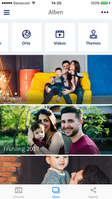
In myCloud merken (Web/Mobile)

Sicherung von WhatsApp Fotos deaktivieren (Android)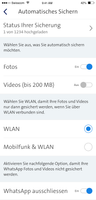
Fotoordner von Dateien nach Fotos kopieren (Web)
Möchtest du deine unter Dateien gespeicherten Bilder in den Bereich Fotos kopieren? Mit Rechtsklick auf den gewünschten Ordner kannst du die Funktion «Nach Fotos kopieren» aufrufen. Und schon kannst du deine Bilder in der Albumansicht unter «Fotos» geniessen.
Fotoname ändern (Web)
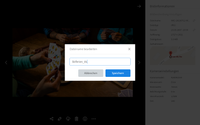
myCloud Desktop für Windows
myCloud Desktop ist jetzt für Windows in einer ersten Version unter dem Swisscom «nova» Label für jeden zugänglich. In Kürze folgt die Version für Mac. myCloud Desktop ermöglicht dir, von deinem Computer bequem auf deine Dateien zuzugreifen. Änderungen, die du an Dateien vornimmst, werden automatisch auf all deinen Geräten übernommen. Du kannst deine Dateien auch offline bearbeiten.
- Als neu kennzeichnen
- Lesezeichen
- Diskussion abonnieren
- Stummschalten
- RSS-Feed abonnieren
- Kennzeichnen
- Beitrag melden
Release Notes
- Aufnahmeort bearbeiten (Web)
- Dateiansicht auf TV (UHD Swisscom TV Box & Android TV)
- Ansicht “Geteilt” auf TV (UHD Swisscom TV Box & Android TV)
- Musik abspielen auf TV (UHD Swisscom TV Box & Android TV)
Details
Aufnahmeort bearbeiten (Web)
Fotos, bei denen ein Aufnahmeort hinterlegt ist, werden unter "Orte" auf einer Karte dargestellt. Wenn deine Fotos nicht unter "Orte" dargestellt werden, enthalten diese keinen Aufnahmeort. Dies kannst du neu selber hinterlegen:
Öffne dazu ein Foto und klicke unten auf das Symbol (i), um die Bildinformationen zu öffnen. Klicke nun auf den Bleistift neben dem Aufnahmeort und gib den gewünschten Ort ein und klicke dann auf Speichern.
Möchtest du denselben Ort für mehrere Fotos übernehmen, wähle hierfür die gewünschten Fotos aus und wähle dann mit der Rechtsklickfunktion die Option "Aufnahmeort bearbeiten" aus.
Dateiansicht auf TV (UHD Swisscom TV Box & Android TV)
Neuerdings kannst du über die TV App Dateien öffnen. Dazu brauchst du nur über das Menü nach Dateien zu navigieren, und schon befindest du dich in der Dateiübersicht. Vorerst werden Foto-, Video- und Musikdateien unterstützt.
Ansicht “Geteilt” auf TV (UHD Swisscom TV Box & Android TV)
Nebst der Dateiansicht gibt es nun auch eine "Geteilt"-Ansicht, wo du deine gemerkten Dateien und Fotos findest, die jemand mit dir geteilt hat. Bitte beachte, dass diese Inhalte nicht in deiner myCloud gespeichert sind, sondern nur angezeigt werden.
Musik abspielen auf TV (UHD Swisscom TV Box & Android TV)
Höre von nun an deine Lieblingsmusik über die myCloud TV App, indem du deine unter Dateien gespeicherte Songs wählst und auf der Fernbedienung auf Play drückst. Alle Lieder im selben Ordner werden der Reihe nach abgespielt und laufen sogar im Hintergrund weiter, wenn du zu den anderen Übersichten wechselst (z.B. Fotos oder Dateien). Möchtest du die Musik stoppen, brauchst du nur oben rechts auf das Musiksymbol zu navigieren und es anzuklicken.